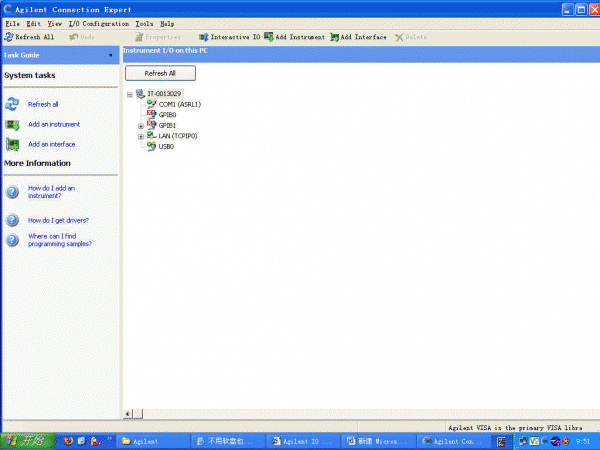频谱分析仪在 WiFi产品的开发过程中是一种必不可少的有力工具,是射频工程师的得力助手。通常,工程师使用软盘去读取频谱分析仪的图像,这不仅复杂而且现在软盘也不容易买到,即使买到也未必能用,在这里我给出使用局域网(LAN)访问频谱分析仪图像的方法。
今天,我发现了一个不用软盘也能存取频谱分析仪上的图像的方法,我从一开始就觉得,既然频谱分析仪后面留有GPIB和LAN 接口,就一定能通过GPIB或者LAN 去读取分析仪的图像,经过在Agilent官方网站上查找资料和自己的研究,现在终于把这个问题解决了。
必备的硬件:PC 机一台(需要有管理员权限),频谱分析仪一台(我用的是E4440A),网线一条(或者GPIB 线,但是我未测试,方法应该差不多),当然,如果想要测似真正的信号频谱图,还需要信号发生器和Cable线。
必备的软件:Agilent IO Libraries Suite,IntuiLink。两个软件中,前者是用来连接PC机和频谱分析仪的,后者是用于保存图像的。
把两个软件安装好之后,首先运行Agilent IO Libraries Suite,然后运行Intuilink下的Start Word ToolbarAddin。运行Agilent IO Libraries Suite,界面如下:
如果是第一次连接,需要配置 PC机的IP 地址,IP 地址配置之前需要查看或修改频谱分析仪的IP 地址,使频谱分析仪和PC 机在同一个网段内。例如,PC 机的IP 地址是:192.168.56.12,频谱分析仪的IP 地址是:192.168.56.244,这样PC 机和频谱分析仪就可以连通了,如果不确定,还可以运行ping 192.168.56.244 这样的命令去查看是否连通。
打开Agilent IO Libraries Suite后,可以点击Add Instrument添加新设备,如下图:
这时会出现如下界面:
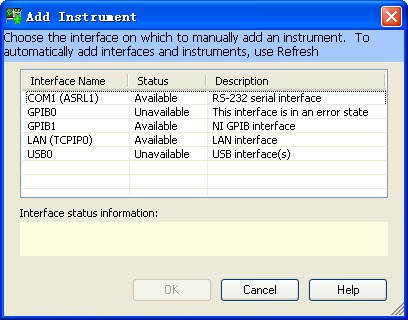
这时点击LAN(TCPIP0),如下图:
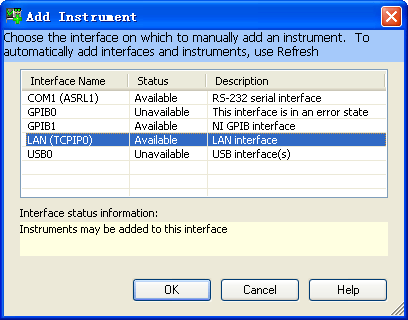
点击OK,则软件会进入通过LAN 接口添加新设备的界面,如下图:
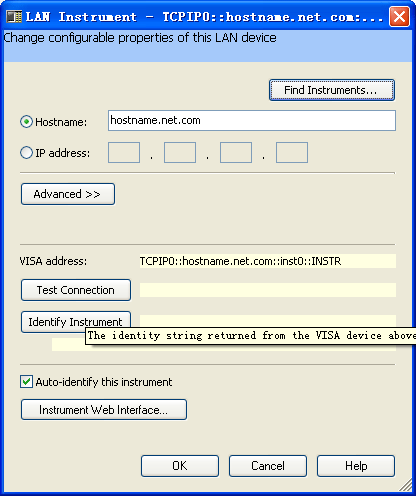
然后点击Find Instrument按钮,软件会自动查找连接在LAN 接口上的设备,如下图:
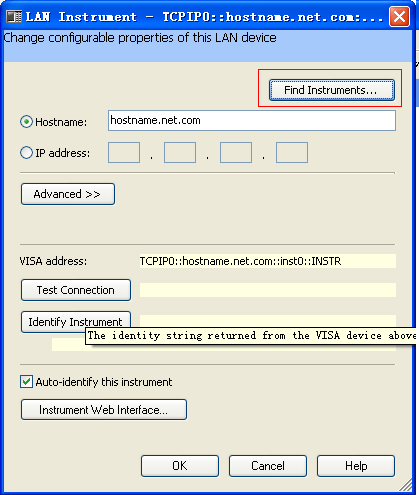
找到新设备之后,点击OK 就可以了,至此,PC机与频谱分析仪的通信已建立完毕。然后运行Start word Toolbar Addin,如下图:

这时Word 会被打开,同时带有一个工具条,如下图:
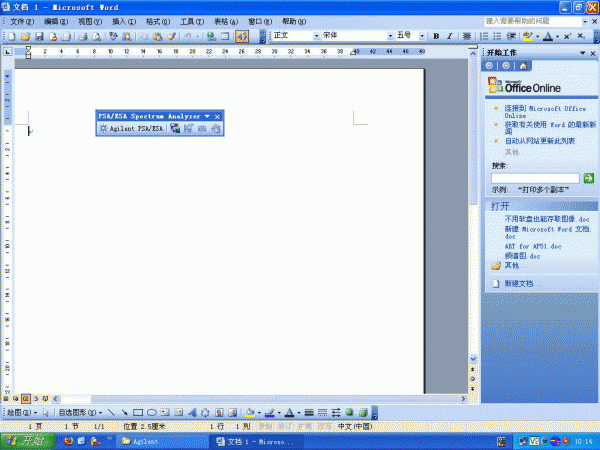
这时就可以点击Connect to PSA/ESA-E/L Spectrum Mask图标连接频谱分析仪,这时会出现如下界面:
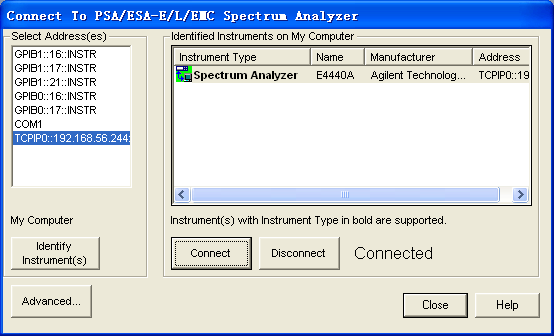
这个很简单,只要最后做到PC机是通过 TCPIP0 连接到频谱分析仪上就可以了,一定要确保这里的状态是Connected。
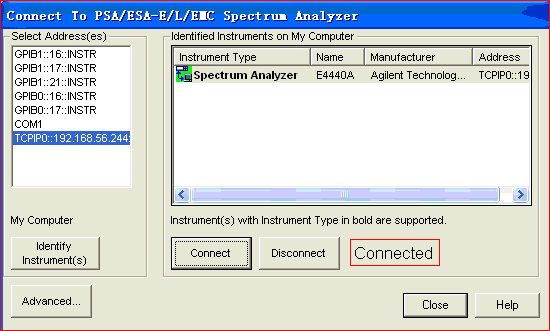
这时就可以点击Toolbar 上面的照相机图标Get Screen Image读取频谱分析仪上的图像了,很好用,这要比以前通过软盘存取图像方便多了。